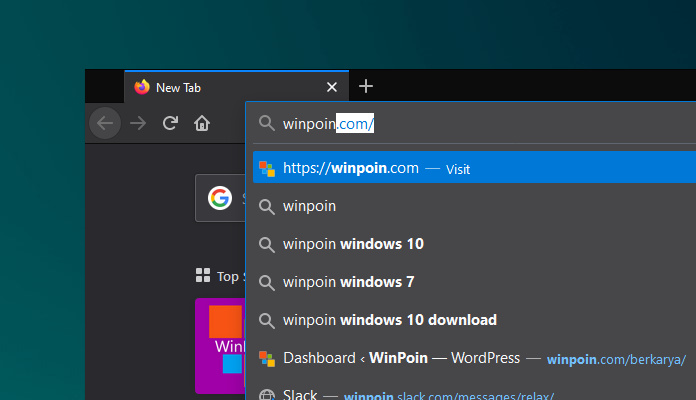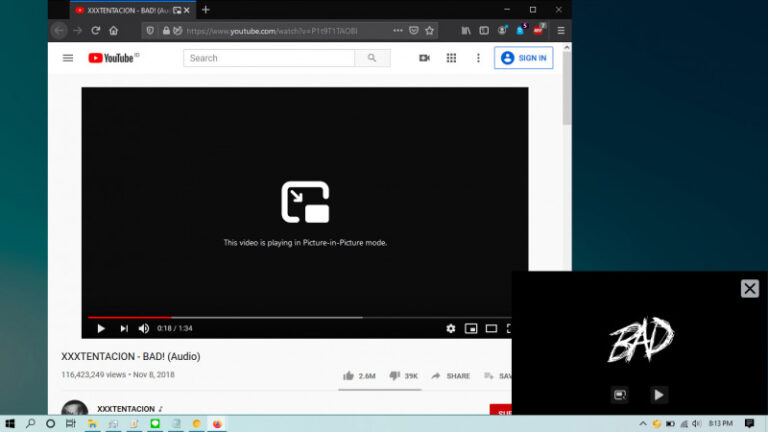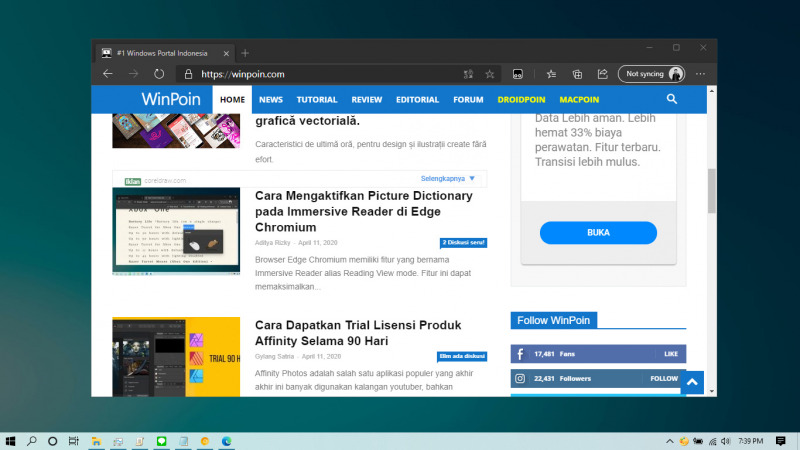
Pada artikel kali ini, WinPoin akan menunjukan bagaimana cara mengaktifkan mode Kiosk di browser Edge Chromium.
Ketika Mode Kiosk diaktifkan, maka browser Edge Chromium memiliki keterbatasan dalam hal bernavigasi, diantaranya:
- Tampilan Edge Chromium akan menjadi mode layar penuh.
- Tombol F11 tidak bisa digunakan untuk keluar dari mode layar penuh.
- Semua toolbar seperti navigation bar, titlebar, menubar, tab bar, dan bookmarks bar akan hilang.
- Tombol minimize, maximize, dan close pada bagian pojok kanan atas akan hilang.
- Tidak akan bisa membuka konteks menu (klik kanan).
- Status bar juga akan hilang, artinya kamu juga tidak dapat menampilkan URL preview ketika mengarahkan pointer mouse ke hyperlinks.
Jadi mode Kiosk ini sangat cocok digunakan pada komputer publik, misalnya pada komputer di perpustakaan untuk mencari katalog buku.
Mengaktifkan Mode Kiosk di Edge Chromium
- Klik kanan pada shortcut Edge Chromium, lalu pilih Properties.
- Pada kolom target, tambahkan parameter –kiosk. Lengkapnya seperti berikut
C:\Users\aditya\AppData\Local\Microsoft\Edge\Application\msedge.exe --kiosk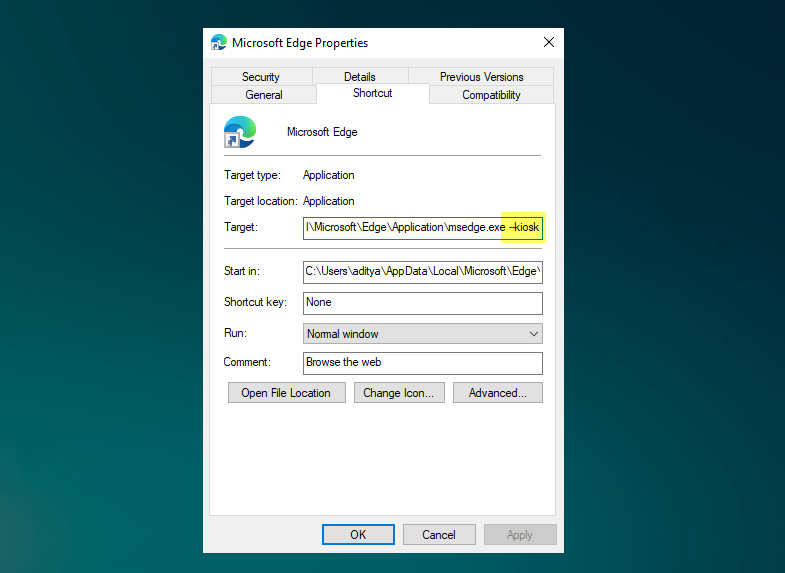
- Klik OK untuk menyimpan pengaturan.
- Done.
Setelah proses selesai, maka kamu bisa langsung membuka shortcut tersebut untuk membuka Edge dalam mode Kiosk.
Sebagai tambahan, kamu juga bisa langsung membuka website dalam mode kiosk dengan cara menambahkan URL website yang diinginkan setelah parameter kiosk, berikut contohnya:
C:\Users\aditya\AppData\Local\Microsoft\Edge\Application\msedge.exe --kiosk winpoin.com
That’s it!
Catatan Penulis : WinPoin sepenuhnya bergantung pada iklan untuk tetap hidup dan menyajikan konten teknologi berkualitas secara gratis — jadi jika kamu menikmati artikel dan panduan di situs ini, mohon whitelist halaman ini di AdBlock kamu sebagai bentuk dukungan agar kami bisa terus berkembang dan berbagi insight untuk pengguna Indonesia. Kamu juga bisa mendukung kami secara langsung melalui dukungan di Saweria. Terima kasih.